您的本機群組原則編輯器可能會遇到許多問題。前幾天我試著更改群組策略,但遇到了Error HRESULT E_FAIL has been returned from a call to a COM component的問題。我嘗試了一些基本的解決方案,但它們並沒有解決我的問題。那時我決定將我的本機群組原則設定重設為其預設值。毫不奇怪,這很容易解決了這個問題。大多數情況下,本機群組原則編輯器會在某些策略損壞或不再找到重要內容時發出錯誤訊息。在這種情況下,簡單的重置即可解決問題,而不會讓人頭痛。
在其他情況下,您也可能進行瞭如此多的群組原則變更並且有點搞砸了,並且希望將其全部恢復到曾經的位置。在這種情況下,快速重置也是您的首選答案。
在本文中,我們詳細說明如何使用提升的命令提示字元一次將本機群組原則設定重設為其預設值。
注意:請注意,如果您先前對本機群組原則設定進行了一些更改,那麼在重置後,這些變更也會消失。
第 1 步:首先,按一下工作列上的搜尋圖示。
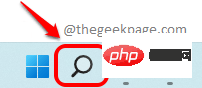
第2 步驟:現在在搜尋列中,輸入cmd並點擊命令提示字元下的以管理員身分執行選項,以提升模式啟動命令提示字元。
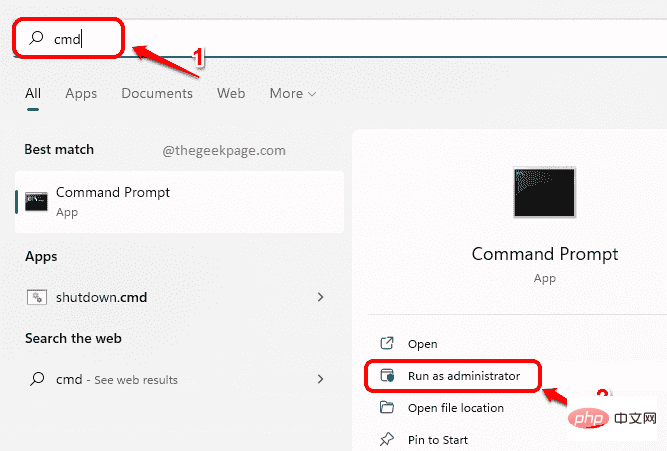
第3 步:當命令提示字元視窗啟動開啟時,複製並貼上以下命令並按 Enter鍵。
RD /S /Q "%WinDir%\System32\GroupPolicyUsers" && RD /S /Q "%WinDir%\System32\GroupPolicy"

第4 步:接下來,複製並貼上以下命令,然後按Enter鍵。
gpupdate / 强制
等待您的政策更新。
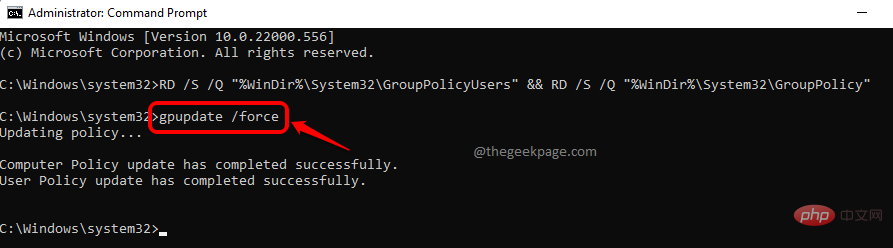
就是這樣。更新完成後,您將能夠看到一則訊息,指出電腦策略更新已成功完成。使用者策略更新已成功完成。 您的本機群組原則編輯器現在是全新的,就像它在第一天的樣子!
這應該可以解決您的大多數本地群組原則編輯器問題。
以上是如何在 Windows 11 或 10 上將本機群組原則設定重設為預設值的詳細內容。更多資訊請關注PHP中文網其他相關文章!




